1.双击下载好的安装文件setup.exe:
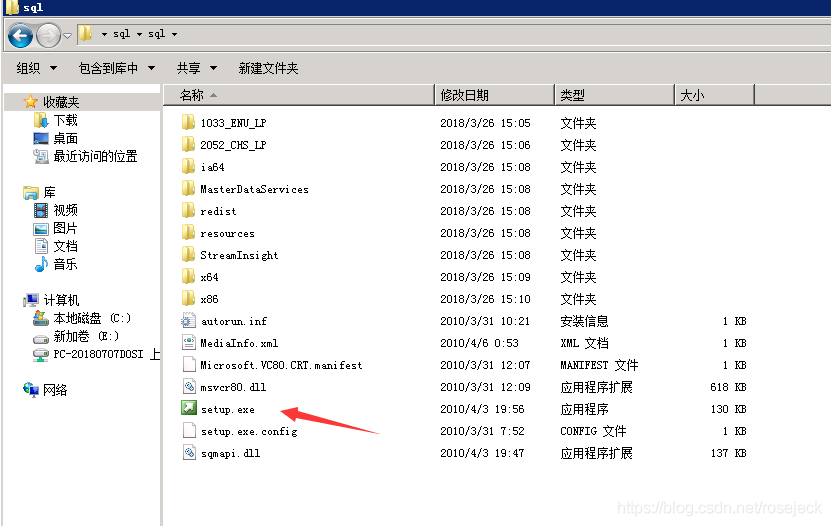
2.如果出现:

点击“确定”。
3.点击安装:
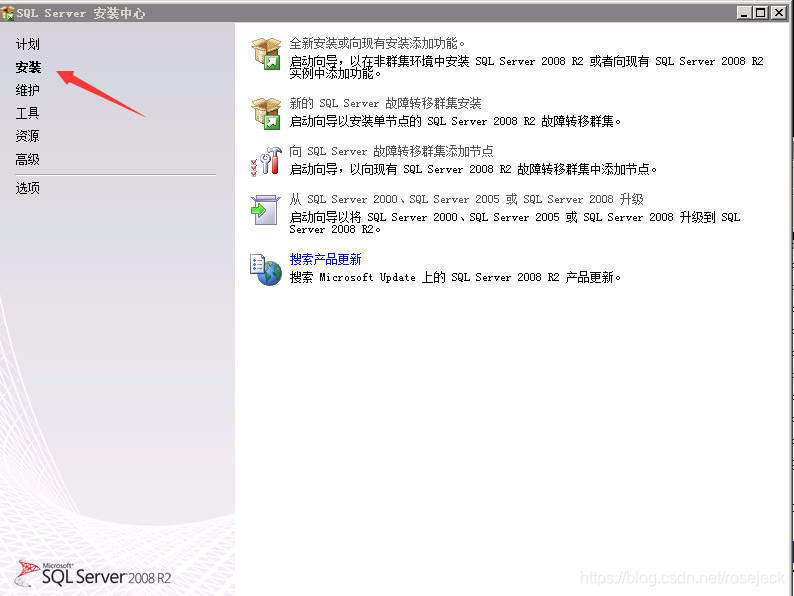
4.点击“全新安装或向现有安装添加功能”:
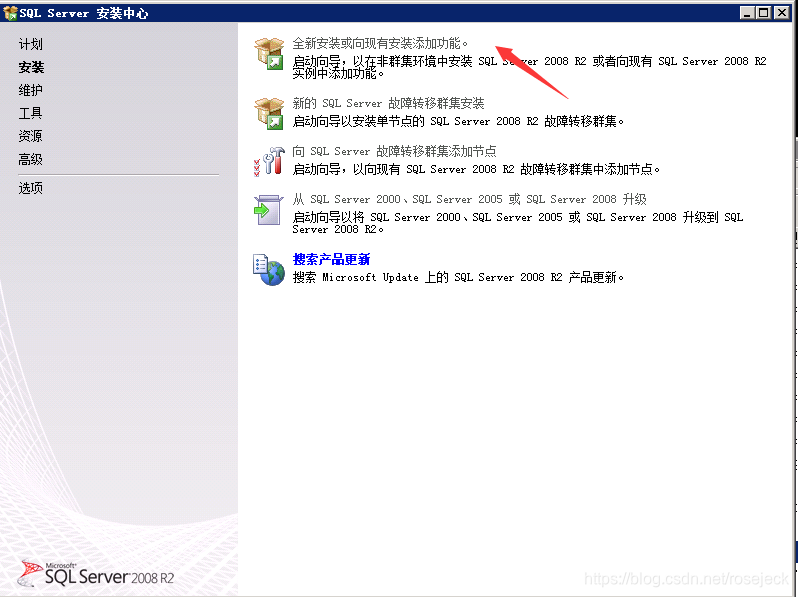
5.点击确定:
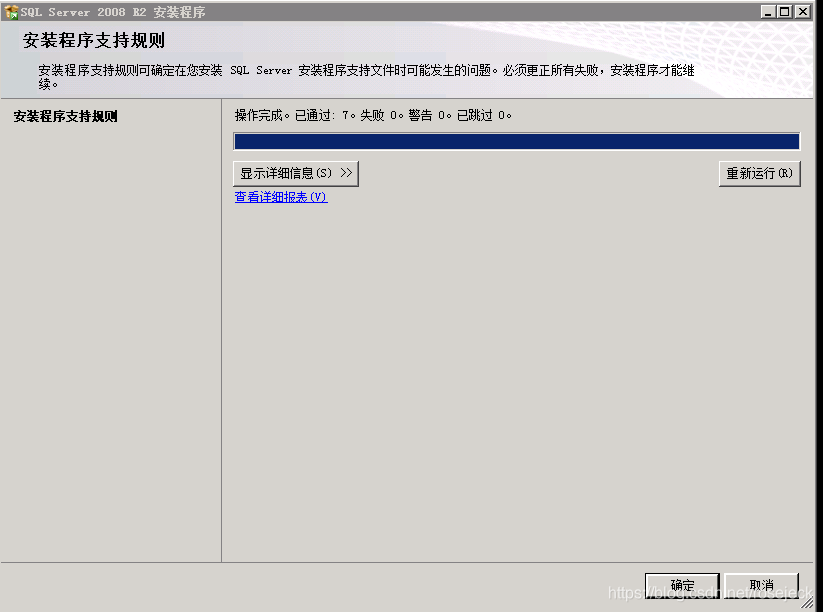
6.点击先一步:
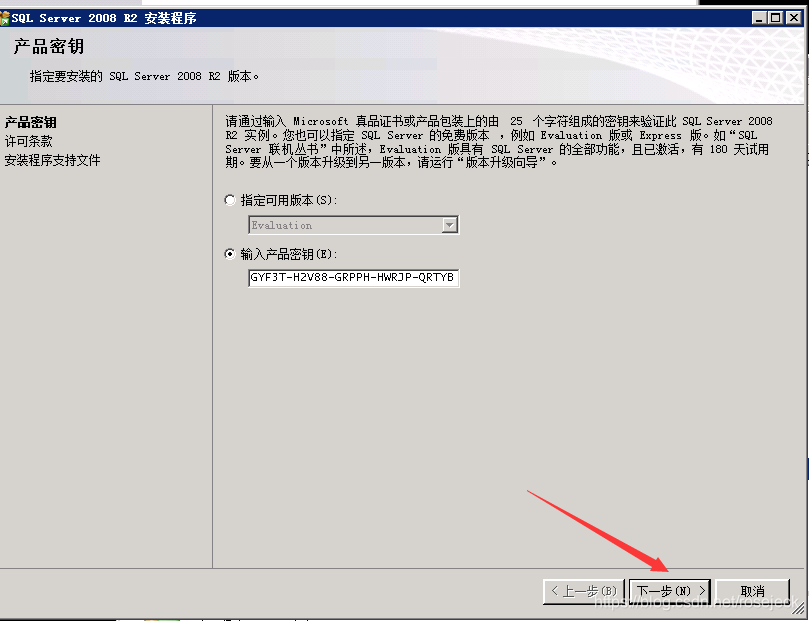
7.打勾“我接受许可条框”,然后点击下一步:
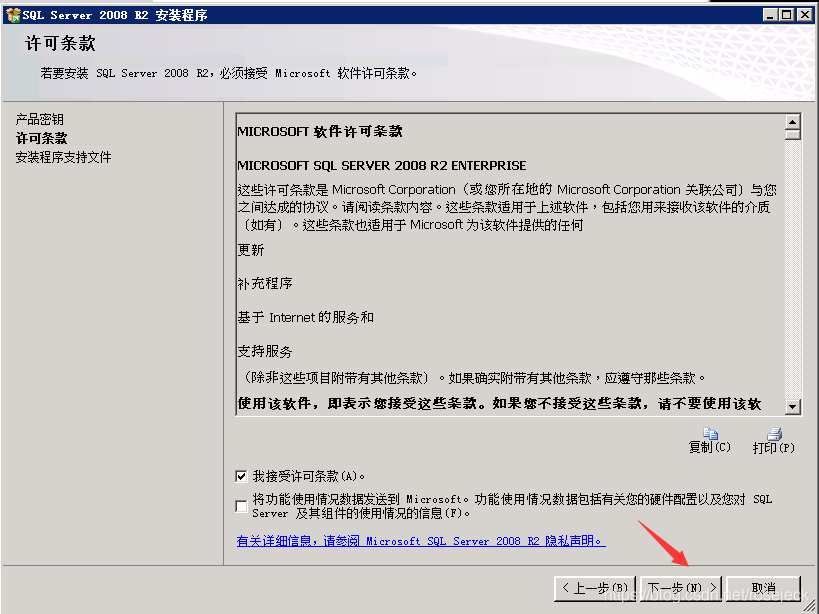
8.点击“安装”:
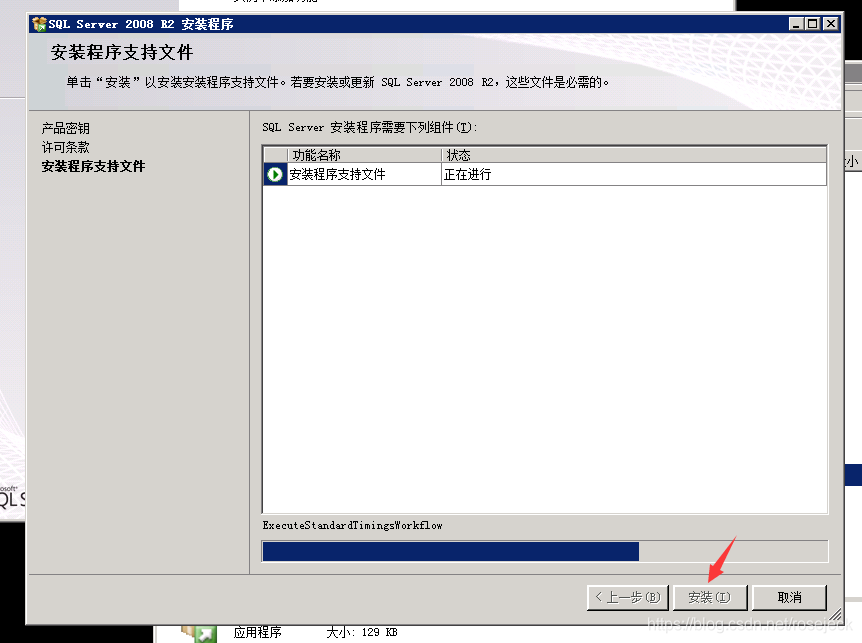
9.点击下一步:
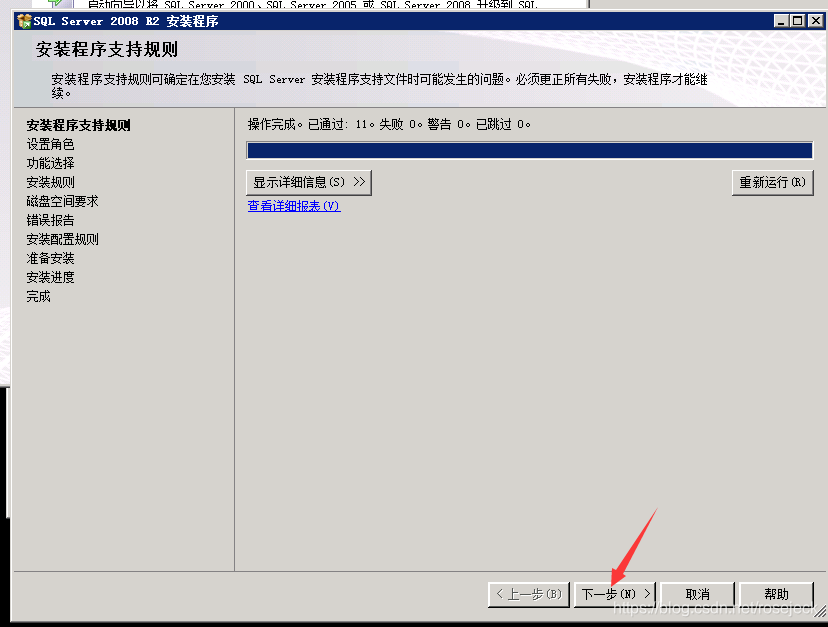
10.点击下一步:
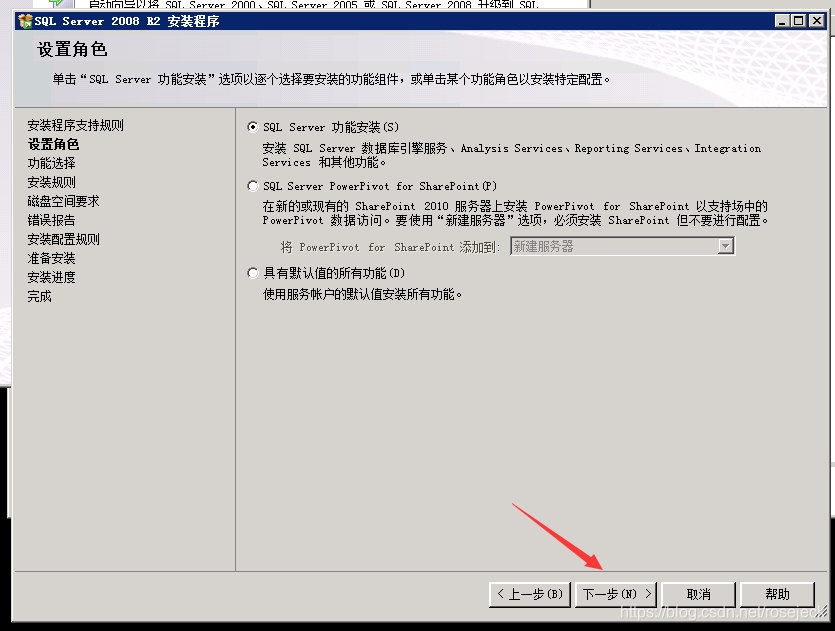
10.点击全选,然后把共享目录改到别的盘下,比如说E盘,然后点击下一步:
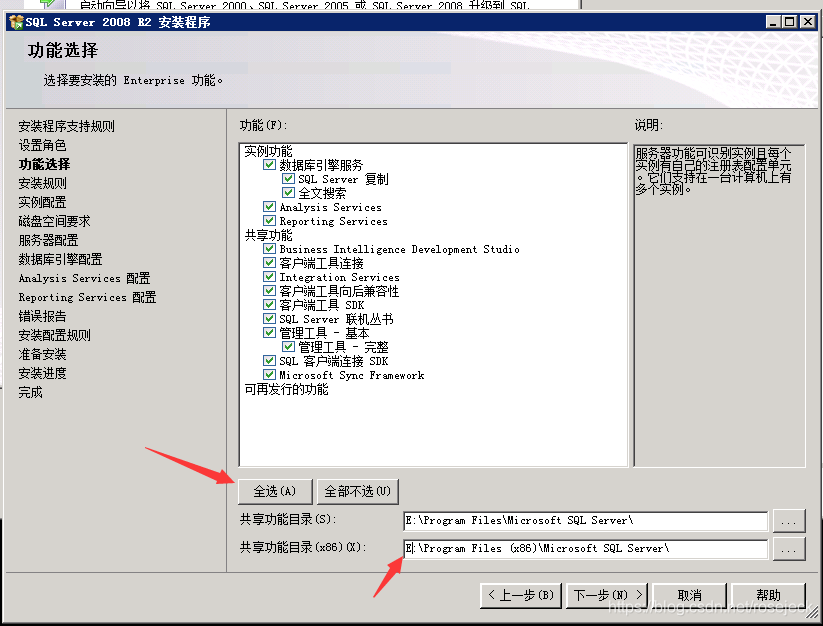
(这里最容易困惑如果你的电脑之前装过Sql server 2008 r2 并且共享目录装在C盘,这里会很暴力的装在C盘,下图箭头所指,会变成灰色,根本没法选,只能装在C盘,不过没关系,接下来还有一次机会,备份文件和数据库存盘文件不要装在C盘即可。)
11.点击下一步:
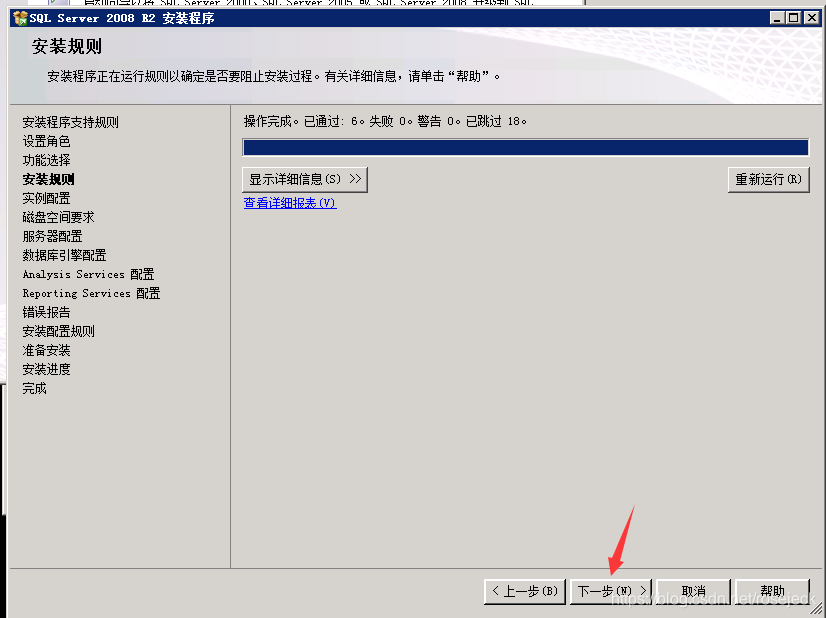
12.单选“默认实例”,前面共享目录改成E盘,这里“实例根目录”依然在C盘,所以改成E盘(不改的话,我想即使前面的共享功能目录装在E盘,接下来也会和实例根目录一样装在C盘,这个只是我的猜想,没有验证过。),然后单击下一步:
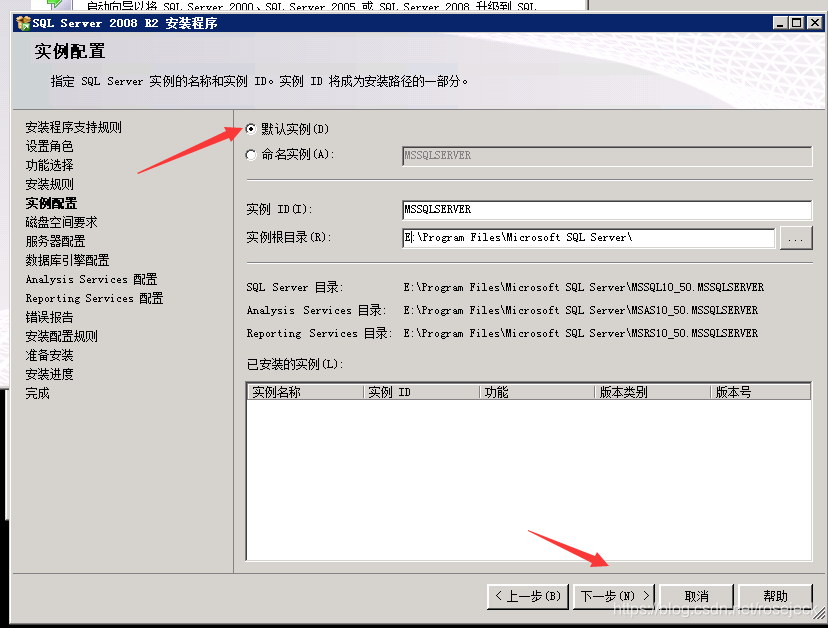
13.点击下一步:
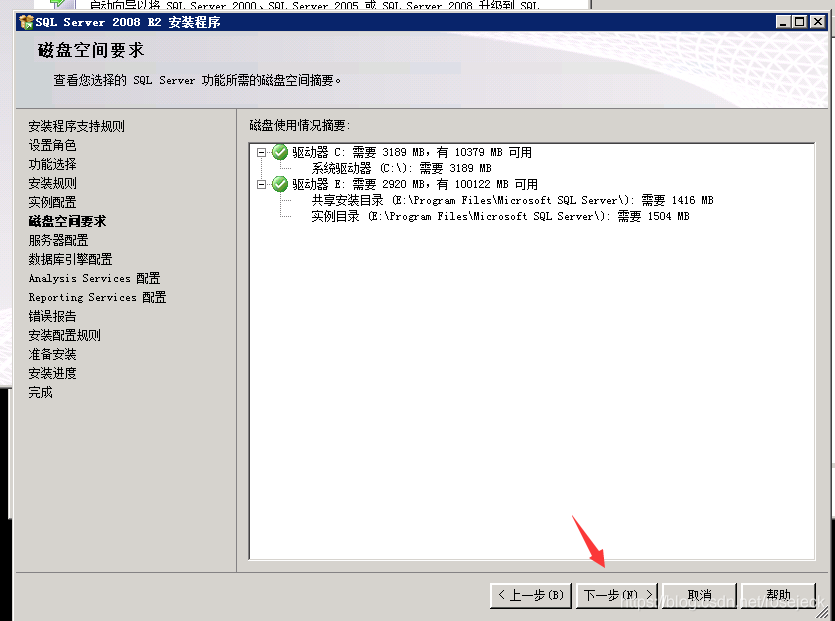
14.我会把倒数第3个账户名NT AUTHORITY\SYSTEM复制给上面4个账户,然后点击下一步:
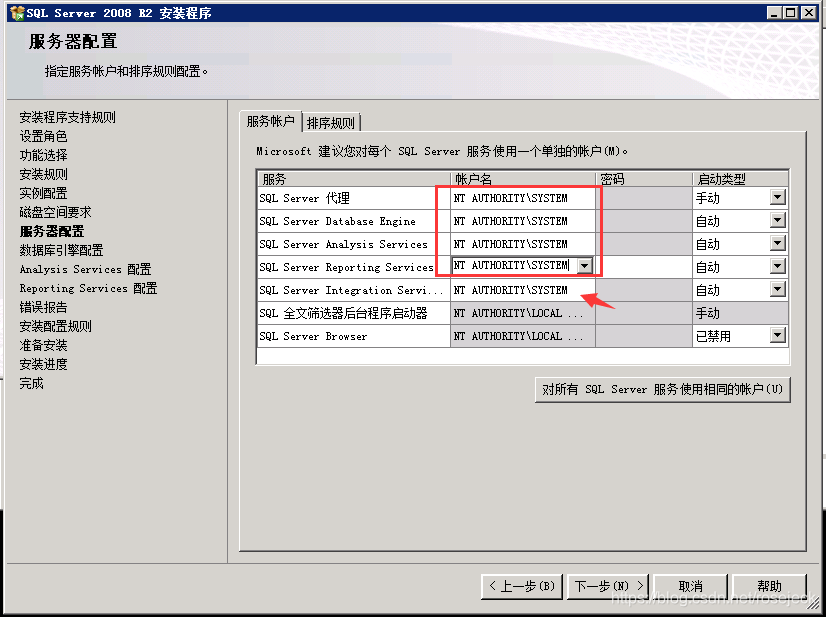
15.单选“混合模式”,设置密码,添加当前用户,点击下一步:
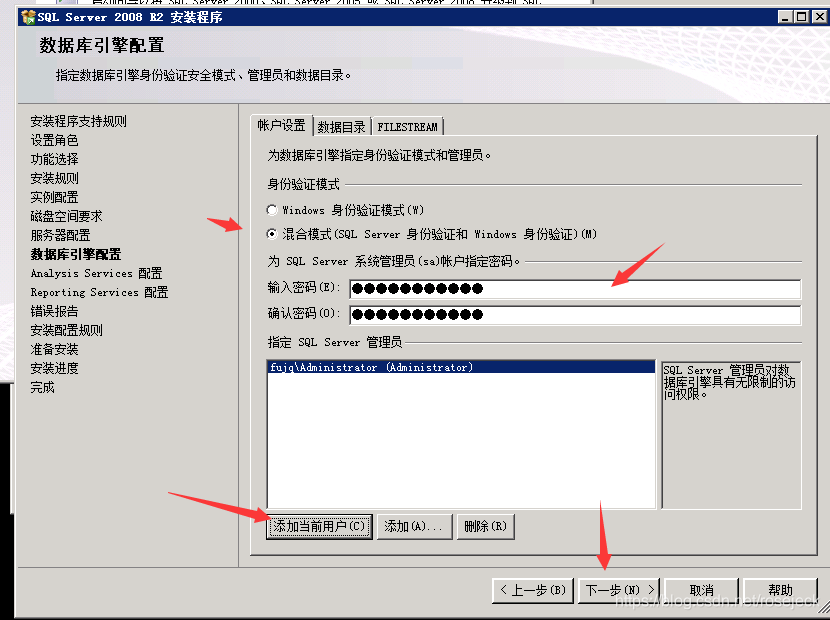
16.点击“添加当前用户”,然后下一步:
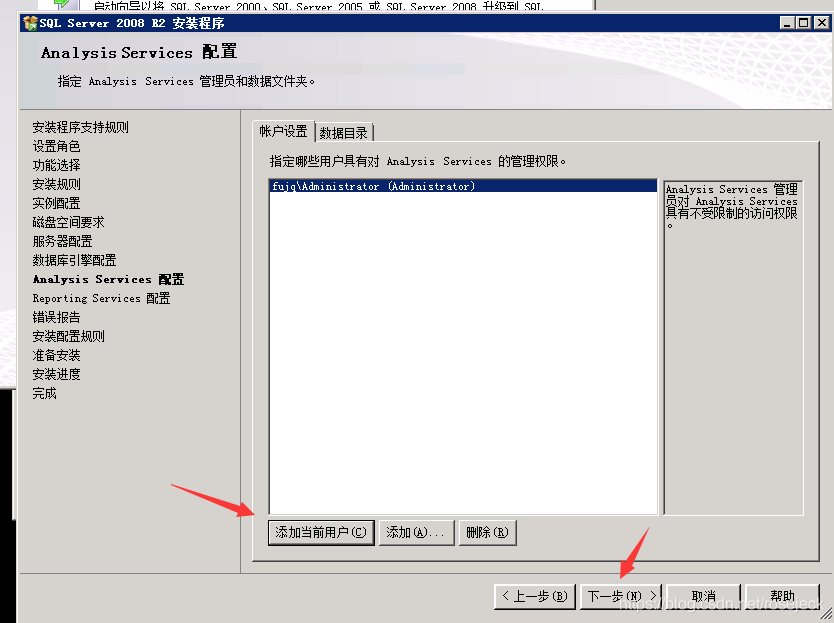
17.然后下一步:
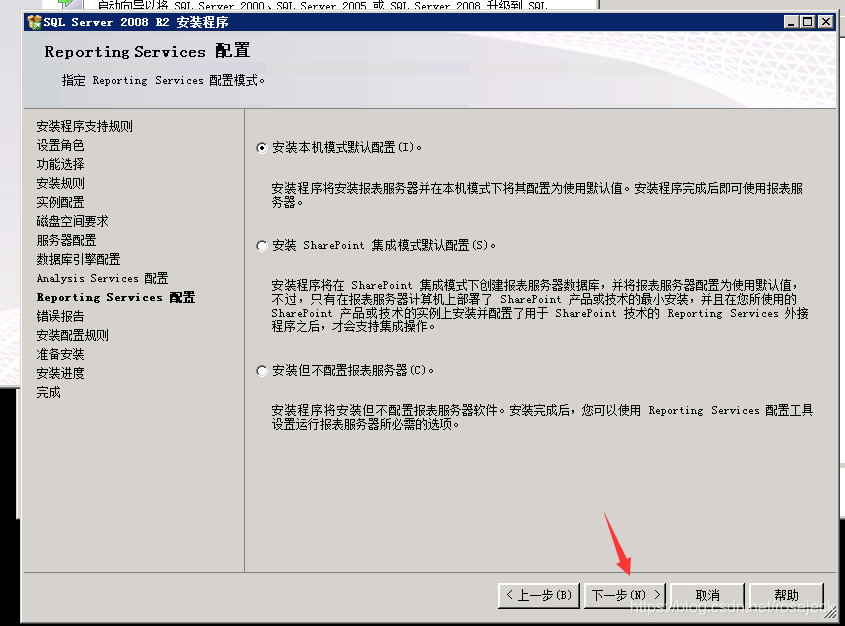
18.然后下一步:
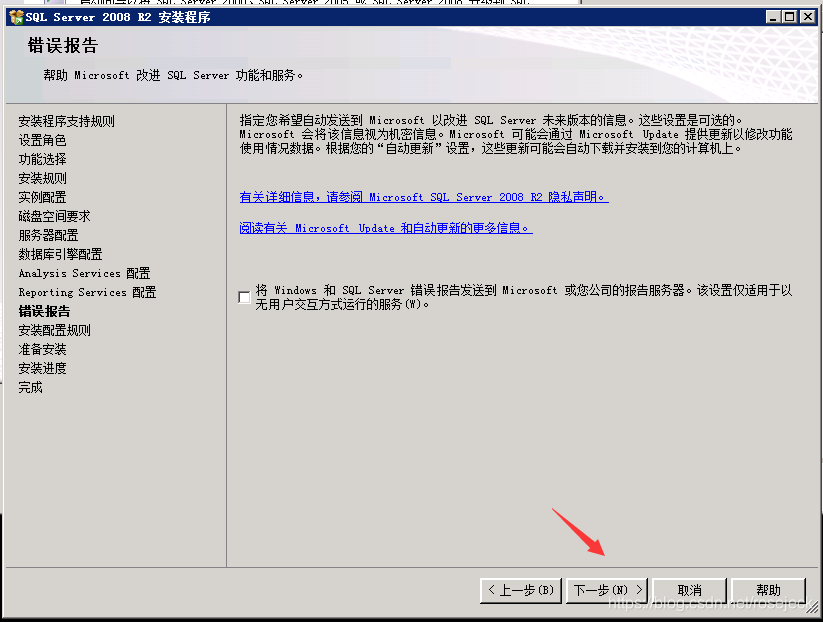
19.下一步:
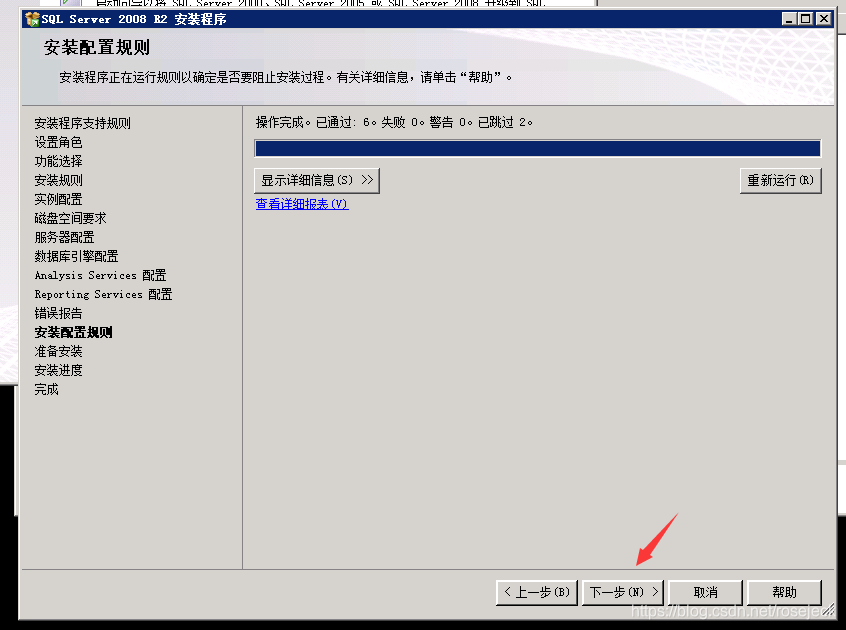
20.点击安装:(因为文件路径改不了,所以不要改了)
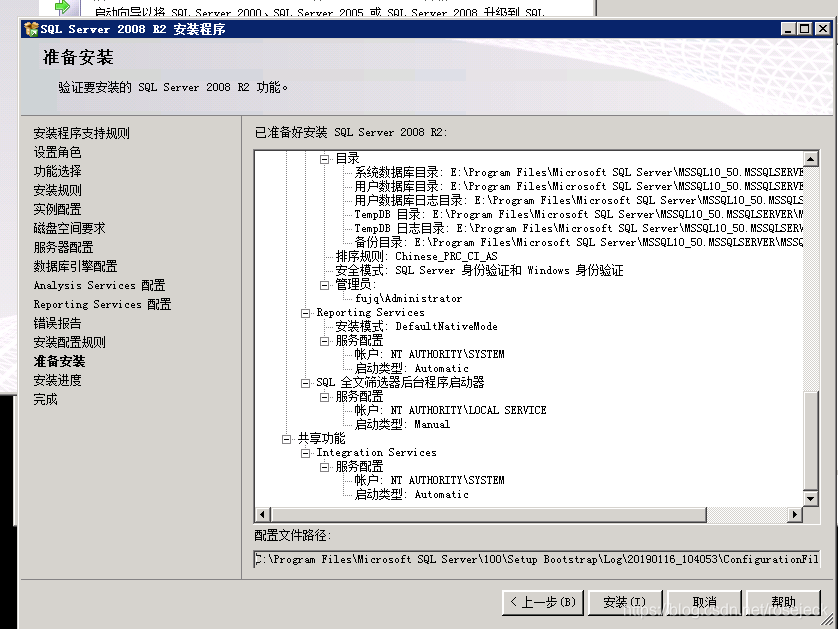
21.安装完成:
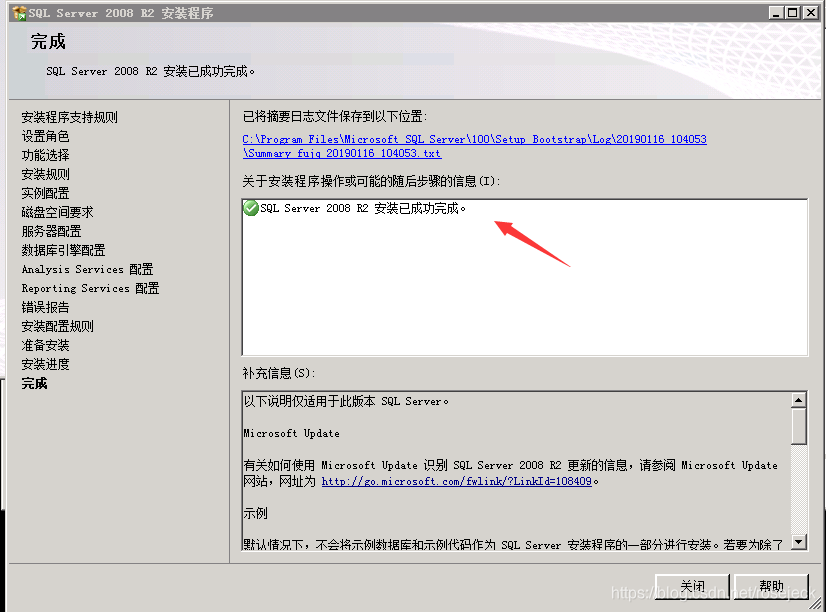





















 279
279











 被折叠的 条评论
为什么被折叠?
被折叠的 条评论
为什么被折叠?








